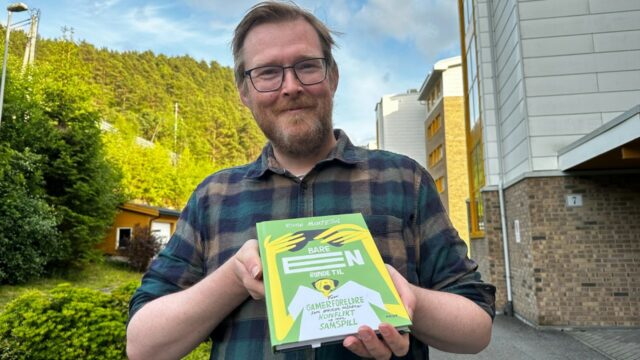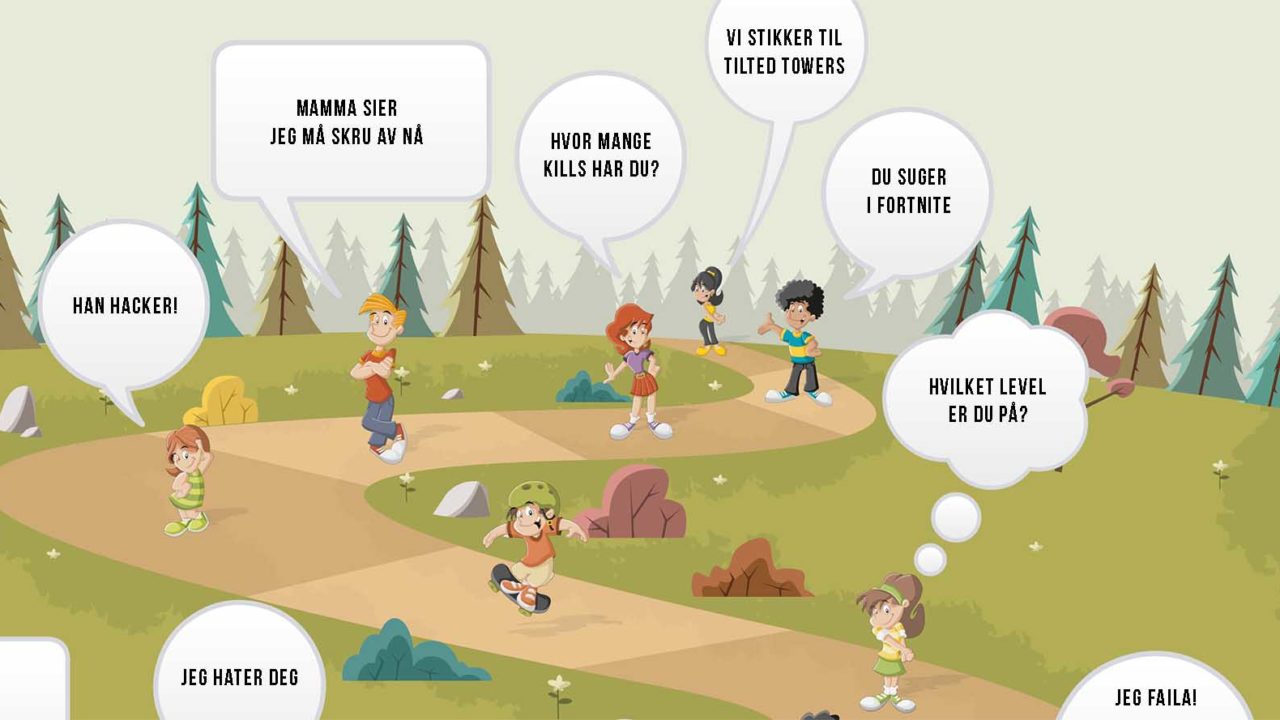
Har du barn som chatter med andre i spill?
De fleste spill som foregår på nett har også muligheter for chat ved bruk av headsett, mikrofon og tastatur. Les vår gjennomgang av ulike chattemuligheter og få med deg våre tips og råd.
En betydelig andel av barnas spilling foregår i dag på nett.
Enten det er fotballspillet FIFA, skytespillet Fortnite eller varianter av Roblox og Minecraft, så har de fleste spill muligheter for å konkurrere mot eller samarbeide med andre på nett. På samme måte som med bruk av sosiale medier, så har man også kontaktlister og vennegrupper i spill.
Her kan barn og unge legge til skolekamerater og bekjente i vennelistene sine, men potensielt også fremmede som de nettopp har møtt.
Utfordringene eksisterer parallelt med de positive aspektene ved nettkontakt. Og man bør gjøre barn obs på at fremmede kan utgi seg for å være noen andre enn den de egentlig er. Barna må ikke gi fra seg sensitiv informasjon, slik som personopplysninger, til ukjente.
Som voksne bør vi være klar over at også mobbing opptrer i spill. 28 prosent av barn og unge i alderen har opplevd at noen har vært slemme mot dem eller mobbet dem på internett, spill eller mobil.
Spill har altså lignende muligheter for kontakt som i sosiale medier.
Å spille sammen med venner gir også en mulighet til å gjøre noe meningsfylt sammen. Man kan kommunisere, legge planer og taktikker i FIFA, koordinere angrep og forsvar i et spill, eller rett og slett prate sammen om alt mulig mellom himmel og jord når man er midt oppi et spill.
Det har for eksempel blitt satt igang et prosjekt der gutter åpner opp og forteller om vansker de har i livet sitt. Da brukes spill som en arena som gjør det lettere å åpne opp og prate om følelser.
Hvordan foregår chat i spill?
Spillkonsoller, PC og nettbrett har ofte egne programmer for spillchat. I tillegg kan spillene selv ha en innbygget mulighet for spillchat.
PlayStation har egne vennelister der man kan invitere venner til en gruppe. Ved hjelp av et headsett med mikrofon, kan man enkelt snakke med venner i en gruppe som er blitt opprettet. Det går også an å chatte via tekst, men dette blir saktegående og knotete, særlig når man skal spille samtidig.
Xbox har et lignende system. For Nintendo Switch må man foreløpig ty til å installere en egen Nintendo-app på en smart-enhet. Dette for å kunne chatte med andre. Men i spillet Fortnite går det an å chatte gjennom spillkonsollen uten denne egne appen.
På PC finnes det et hav av ulike programmer for stemmechat.
Det kan være innebygget programmer i spillbutikker som Steam og Origin, eller andre programmer som Skype, Teamspeak og Discord. Vi skal nevne mer om Discord lengre ned i artikkelen.
Tenk personvern!
Man bør råde barna til å være forsiktige med å legge til personer de ikke kjenner i vennelistene sine. Ofte er disse programmene bygget opp slik at man enkelt kan finne frem til personer man nettopp har spilt med og sende eller motta venneforespørsler.
Det finnes gjerne en egen liste med brukernavn på personer man nettopp har spilt med.
Gjør også barna bevisst på at det de sier og gjør, kan andre ta opptak av, for eksempel dersom andre spillere videostrømmer egen spillsesjon. På samme måte som innhold blir delt videre og kommer på avveie i sosiale medier, kan også spillrunder bli delt.
Spillkonsoller har også egne funksjoner for personvern:
På Xbox One: Her kan man begrense hvem som kan ta kontakt med deg med stemmchat, tekstmeldinger og invitasjoner til spill. Man kan velge mellom alle, venner, eller blokker. Velg Xbox Home, Settings, Account, Privacy & Online safety, Xbox Live privacy, View details & customise, Communication & Multiplayer. Så kan du der endre på ‘others can communicate with voice, texts, or invites.’ Fra everybody (alle) til friends (venner) eller block (blokker).
På PlayStation: Velg innstillinger. Kontoadministrasjon. Personverninnstillinger. Her kan du velge synlighet og hvem som kan sende venneforespørsler til barnet ditt. Det kan være alle, venners venner, venner, eller ingen.
På Nintendo Switch: Trykk på brukerikonet. Velg «user settings». Velg «friends settings». Her kan du justere hvem som kan ta kontakt, hvem som kan se hva barnet ditt spiller og hvem som kan se om barnet ditt er pålogget eller ei.
På PC varierer innstillinger og fremgangsmåte avhengig av chatteprogram, spill og spillbutikk som man bruker.
Man kan også bruke foreldrekontroller på de enkelte enhetene for å justere slike innstillinger:
- På iPad og iOS.
- På smartelefoner og nettbrett med Android.
- På PlayStation.
- For Nintendo Switch.
- På Xbox One (ekstern lenke).
- For PC (ekstern lenke).
Vanskelig å fjerne mulighet for stemmechat fullstendig
Chat med venner er viktig når man spiller sammen, kanskje man er på lag og må samkjøre strategien. Med chat kan man også være mer sosial når man spiller. Men chat betyr ofte også at fremmede kan koble seg på samtalen.
Stemmechat kan være mer presis enn tekstchat fordi man hører toneleie. Samtidig er stemmechat mer intim – kjefting og stygge ord kan virke sterkere enn når det samme formidles som tekst.
Noen ganger er det ingen venner tilgjengelig når barnet skal spille. Da går kanskje barnet alene inn i for eksempel Fortnite for å spille. Det er mulig å spille alene, men kanskje velger barnet å spille squads (spille på lag med noen).
Ofte er det slik at lagene fylles opp automatisk med tilfeldige personer så lenge det er ledig plass på laget. Barnet havner da på lag med for eksempel tre personer som barnet ikke kjenner og som kanskje er mye eldre enn barnet. Språk og oppførsel fra de fremmede kan være riktig så stygt.
Å ikke bruke headsett og mikrofon er en løsning, men man vil fortsatt kunne høre fremmede prate.
Ved gruppechat med fremmede er det en risiko for at en av de fremmede lokker barnet over til en-til-en-chat. I en del spill kan man opprette chat-grupper hvor kun to deltar, eller så lokkes barnet over til et annet chatteprogram.
Det er av en eller annen grunn vanskelig å fjerne muligheten for stemmechat fullstendig på noen spillkonsoller og datamaskiner. For eksempel burde det ha vært en innstilling på spillkonsollen eller datamaskinen for å fjerne dette helt. Men dette er ikke alltid mulig.
Det er opp til hver enkelt spill og spillutvikler å lage innstillinger for å skru av stemmechat. Se etter muligheter i spillet for:
- Å skru av stemmechat.
- Å justere volumet til stemmechat ned til null prosent.
I Fortnite for eksempel, gjør man dette ved å gå til lobbyen (hovedmenyen før man starter et spill). Trykk på innstillinger som ligger helt oppi hjørnet. Velg det lille tannhjulet. Gå inn på lydikonet. Her kan man skru av eller på voice chat. Apex Legends har en lignende funksjon for å senke volumet til stemmechat.
En annen «snarvei» kan være å opprette en gruppechat på spillkonsoll eller PC. Denne vil kunne overstyre dialogen i de enkelte spillene slik at man ikke kan chatte med fremmede på nett.
Apper og programmer for stemmechat
For barn som ønsker å snakke med venner mens de spiller så finnes det også egne apper og programmer som er bygget for chat i tillegg til det som finnes i spillkonsollen eller på PC.
Skype finnes til mobil, nettbrett og PC. Det samme gjelder for Teamspeak og Discord. Fordelen med å bruke smarttelefonen mens man spiller på en konsoll for eksempel, er det at man får frigjort større internetthastighet til spillkonsollen.
Ved at man bruker samme program for stemmechat som vennene bruker, så slipper man å bytte mellom ulike programmer dersom man skal bytte på å spille på en PC eller en Playstation.
Foreldre må være obs på at noen av disse programmene, som Teamspeak og Discord for eksempel, gjør det mulig å koble seg til offentlige kanaler (forum) der flere personer deltar.
Discord chatteapp
Discord kan lastes ned gratis til PC, mobiler og nettbrett.
Dette er en tjeneste for å chatte med andre i grupper via stemme, tekst og direktemeldinger.
Programmet har fått aldersanbefaling fra PEGI: «Foreldrevurdering». Det betyr at PEGI anbefaler foreldre å sette seg inn i appens bruk og muligheter. Innholdet i appen blir til avhengig av hva brukerne selv sier og gjør. Med andre ord: Appen er ikke moderert for barn.
I App Store har Discord fått merkingen 12+, og i utviklernes egne vilkår står det oppgitt 13 år for bruk av tjenestene deres.
Man må opprette konto ved å angi brukernavn, passord og e-postadresse.
For å legge til venner kan man sende invitasjoner ved å oppgi brukernavn, eller dersom man er i nærheten av andre med appen eller programmet, så finnes det en egen skannemulighet for å finne venner i nærheten.
Det finnes også egne personverninnstillinger som kan være nyttige. Blant annet kan man i appen:
- Automatisk søke etter stygt språk (gjelder engelske ord) i direktemeldinger.
- Begrense slik at medlemmer på nye spillservere ikke kan sende direktemeldinger.
- Begrense hvem som kan legge en til som venn (alle, venners venner, eller medlemmer på spillservere).
- Blokkere brukere.
Discord er en app som gjør det enkelt å finne nye venner, eller for å chatte med de man kjenner fra før. Discord er også tilgjengelig på PC. Den største fordelen med Discord er at programmet er gratis å bruke og intuitivt å manøvrere i. Det er enkelt å chatte med venner og enkelt å bruke tekst og tale som kommunikasjonsform.
Skype er også et alternativ for barn som er under tretten år. Utviklerne påpeker at tjenesten deres ikke er utviklet for barn under tretten år, men setter ingen grense for dette heller. De gir også noen råd til foreldre her.
Teamspeak er også en mulighet. Det er ikke angitt noen aldersgrense i brukervilkårene, men vær obs på at programmet koster penger for bruk til smart-enheter. I tillegg er det muligheter for å koble seg til offentlige chattekanaler i programmet.
Noe å tenke over før barnet får spille på nett
- Foreldreinvolvering er viktig!
- Selv om barna er gamle nok til å spille spillet, så kan dialogen med andre på nett inneholde både banning og ufin oppførsel.
- Bevisstgjør barna på ikke å legge til ukjente i vennelistene sine og ikke gå inn i en-til-en-samtaler med noen de ikke kjenner.
- Se etter innstillinger i spillene som gjør det mulig å skru av eller dempe stemmechat i spill.
- Mange spill har også muligheter for å blokkere og rapportere spillere som oppfører seg ufint.
- Snakk med barna dine om hva som er greit å si og ikke si på nett.
- Oppfordre barna dine til å inkludere venner i spill, gjerne flere i klassen!
- Bruk foreldremøter på skolen til å komme frem til gode rammer for oppførsel i spill og på sosiale medier.
- Alltid vær tilgjengelig for barnet ditt dersom de opplever noe ubehagelig. Det er lettere for barna å si ifra til en trygg voksenperson som er en støttespiller fremfor å bli møtt med pekefinger og en streng stemme.